உங்கள் கணினி என்பது நீங்கள் எப்போதுமே பயன்படுத்தும் ஒன்று, அதனால்தான் உங்கள் கணினியைப் பற்றிய ஒவ்வொரு விஷயத்திலும் நீங்கள் வசதியாக இருக்க வேண்டும் - அது எவ்வளவு சிறியதாக இருந்தாலும் சரி. இது உங்கள் கணினியில் உள்ள ஐகான்களின் அளவிலும் உள்ளது. உங்கள் கணினியில் உள்ள ஐகான்களை நீங்கள் அதிகம் பார்க்கப் போகிறீர்கள், எனவே அவை எவ்வளவு பெரியவை (அல்லது எவ்வளவு சிறியவை) என்பதில் நீங்கள் வசதியாக இருக்க வேண்டும். உங்கள் கணினியில் உள்ள ஐகான்களின் அளவு சரியாக இருக்க வேண்டும் - அவை அவ்வளவு பெரியதாக இருக்கக்கூடாது, அவை தேவையின்றி பெரிய அளவிலான இடத்தை எடுத்துக்கொள்கின்றன, மேலும் அவை மிகச் சிறியதாக இருக்கக்கூடாது, நீங்கள் ஐகான்களை உருவாக்க வேண்டும் உங்கள் திரையில் அல்லது தொடுதிரையைப் பயன்படுத்தும் போது அவற்றைத் தட்டுவதில் சிக்கல் உள்ளது.
அதிர்ஷ்டவசமாக, விண்டோஸ் 10 அதன் அளவு மீது முழு கட்டுப்பாட்டையும் தருகிறது சின்னங்கள் அதன் பயனர்களுக்கு - உங்கள் கணினியில் நீங்கள் காணும் அனைத்து ஐகான்களையும் சுதந்திரமாகவும், தடையின்றி உருவாக்குகிறீர்கள். ஆம், அது சரி - உங்கள் ஐகான்களின் அளவை மட்டும் குறைக்கலாம் டெஸ்க்டாப் ஆனால் உங்களுடையது பணிப்பட்டி உங்கள் கணினியில் உள்ள எந்த கோப்புறையிலும் உள்ள அனைத்து ஐகான்களும். எல்லாவற்றையும் விட, விண்டோஸ் 10 கணினியில் ஐகான்களை சிறியதாக்குவது, நீங்கள் நீக்கிய கோப்பு அல்லது கோப்புறையை மீட்டமைப்பது போல எளிதானது மறுசுழற்சி தொட்டி அதன் அசல் இருப்பிடத்திற்கு. உங்கள் விண்டோஸ் 10 கணினியில் நீங்கள் காணும் வெவ்வேறு ஐகான்களை எவ்வாறு சிறியதாக மாற்றலாம் என்பது இங்கே:
டெஸ்க்டாப் சின்னங்கள்
- உங்களிடம் செல்லவும் டெஸ்க்டாப் . உங்கள் இடத்தில் வலது கிளிக் செய்யவும் டெஸ்க்டாப் .
- மீது வட்டமிடுங்கள் காண்க விளைவாக சூழல் மெனுவில் விருப்பம்.
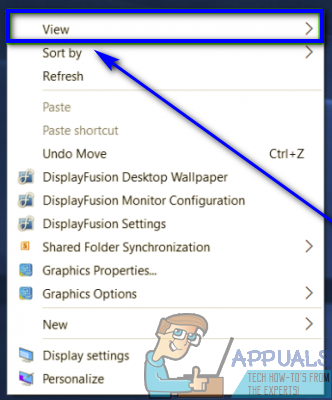
மெனுவில் காண்க என்பதைக் கிளிக் செய்க
- நீங்கள் எவ்வளவு சிறியதை விரும்புகிறீர்கள் என்பதைத் தேர்ந்தெடுக்கவும் டெஸ்க்டாப் சின்னங்கள் இருக்க வேண்டும் - என்றால் பெரிய சின்னங்கள் விருப்பம் தேர்ந்தெடுக்கப்பட்டது, தேர்ந்தெடுக்கவும் நடுத்தர சின்னங்கள் விருப்பம் மற்றும் அது இன்னும் பெரியதாக இருந்தால், செல்லுங்கள் சிறிய சின்னங்கள் விருப்பம்.
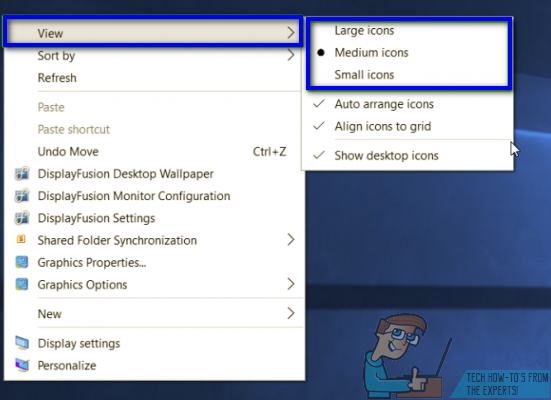
உங்கள் பார்வை விருப்பங்களைத் தேர்ந்தெடுக்கவும்
வித்தியாசமான அனுபவம் டெஸ்க்டாப் ஐகான் அளவு விருப்பங்கள் விண்டோஸ் 10 வழங்க வேண்டியது ஒரு பயனரிடமிருந்து மற்றொன்றுக்கு மாறுபடும், குறிப்பாக கேள்விக்குரிய பயனரின் திரை தீர்மானத்தைப் பொறுத்து. அளவை மாற்றுவது கவனிக்கத்தக்கது டெஸ்க்டாப் விண்டோஸ் 10 கணினியில் உள்ள ஐகான்கள் அதை மாற்றுகின்றன, வேறு எதுவும் இல்லை.
பணிப்பட்டி சின்னங்கள்
- உங்களிடம் செல்லவும் டெஸ்க்டாப் . உங்கள் இடத்தில் வலது கிளிக் செய்யவும் டெஸ்க்டாப் .
- கிளிக் செய்யவும் காட்சி அமைப்புகள் இதன் விளைவாக சூழல் மெனுவில்.
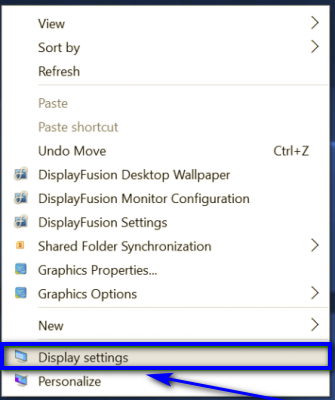
காட்சி அமைப்புகளைத் திறக்கவும்
- ஸ்லைடரை கீழ் நகர்த்தவும் உரை, பயன்பாடுகள் மற்றும் பிற பொருட்களின் அளவை மாற்றவும் விருப்பம் 100% , 125% , 150% அல்லது 175% , ஏற்கனவே தேர்ந்தெடுக்கப்பட்ட மதிப்பை விட எந்த மதிப்பும் குறைவாக உள்ளது.
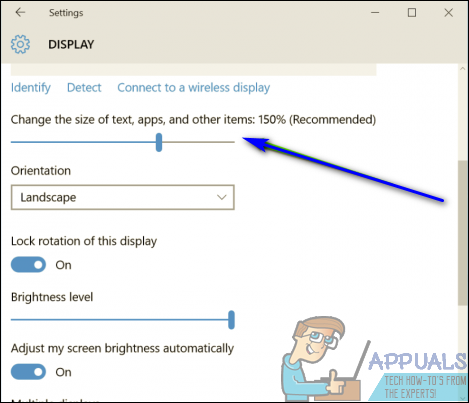
உரை, பயன்பாடுகள் மற்றும் பிற உருப்படிகளின் அளவை மாற்ற ஸ்லைடரை சரிசெய்யவும்
குறிப்பு: என்றால் பணிப்பட்டி புதிய மதிப்பில் உள்ள சின்னங்கள் இன்னும் மிகப் பெரியவை, அதைவிடக் குறைவான மதிப்புக்கு மாறவும்.
- கிளிக் செய்யவும் விண்ணப்பிக்கவும் .
- மாற்றங்களை வைக்க விரும்புகிறீர்களா என்று விண்டோஸ் உங்களிடம் கேட்டால், உறுதிப்படுத்தவும் நடவடிக்கை.
- விண்டோஸ் உங்களிடம் வெளியேறும்படி கேட்டால், மீண்டும் உள்நுழைக, இதனால் உங்களுக்கு இன்னும் நிலையான அனுபவத்தை வழங்க முடியும், வெளியேறி பின்னர் விண்டோஸில் திரும்பவும்.
- மேலும், விண்டோஸ் 10 இல் உள்ள பணிப்பட்டி ஐகான்களின் அளவை மாற்ற மற்றொரு அணுகுமுறையைப் பயன்படுத்தலாம், அவ்வாறு செய்ய, உங்கள் பணிப்பட்டியில் வலது கிளிக் செய்து, பின்னர் “ பணிப்பட்டி அமைப்புகள் '.
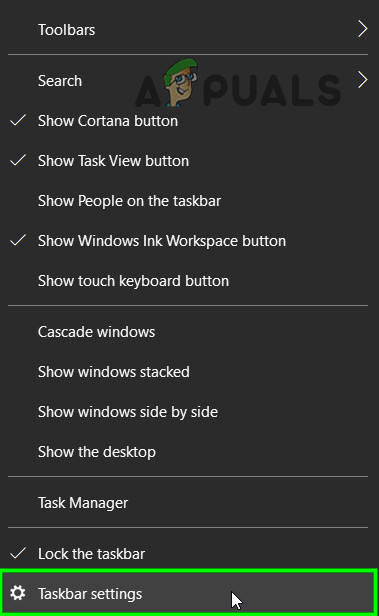
பணிப்பட்டி அமைப்புகளைத் திறக்கவும்
- சாளரத்தின் இடது பலகத்தில், “சிறிய பொத்தான்களைப் பயன்படுத்து” என்பதைக் கண்டுபிடித்து, அதன் சுவிட்சை நிலைக்கு மாற்றவும்.
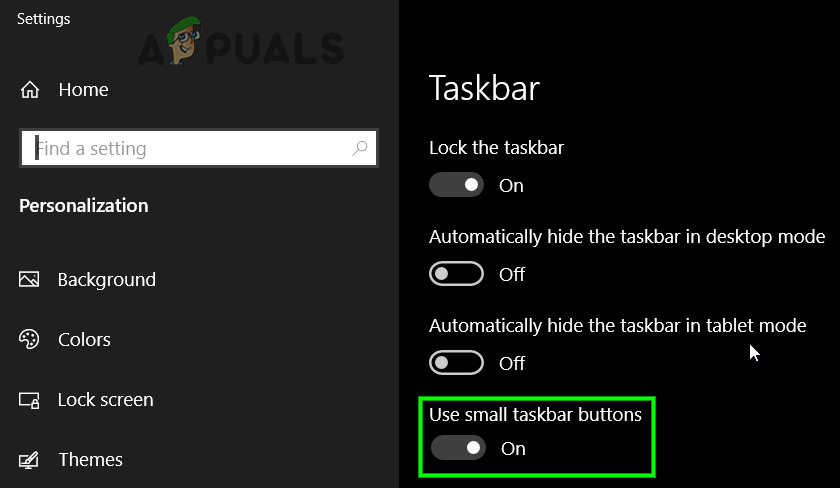
“சிறிய பொத்தான்கள் விருப்பத்தைப் பயன்படுத்து” என்பதை இயக்கு
அளவைக் குறைப்பதை நீங்கள் அறிந்து கொள்ள வேண்டும் பணிப்பட்டி விண்டோஸ் 10 இல் உள்ள ஐகான்கள் போன்ற பயன்பாடுகளில் உரையின் அளவையும் குறைக்கும் மைக்ரோசாஃப்ட் எட்ஜ் மற்றும் காலெண்டர், அறிவிப்பு சாளரங்களில் உரை.
கோப்பு எக்ஸ்ப்ளோரரில் உள்ள சின்னங்கள்
கோப்பு எக்ஸ்ப்ளோரரில் உள்ள சின்னங்கள்
மீதமுள்ள மற்ற பகுதி விண்டோஸ் 10 ஐகான்களை நீங்கள் காணும் இடம் கோப்பு எக்ஸ்ப்ளோரர் . இல் கோப்பு எக்ஸ்ப்ளோரர் , வெறுமனே அழுத்துவதன் மூலம் ஐகான்களின் அளவை (அவை எவ்வாறு காண்பிக்கப்படும் என்பதையும் கூட) கட்டுப்படுத்தலாம் Ctrl விசை மற்றும் அது இன்னும் வைத்திருக்கும், உங்கள் சுட்டியின் உருள் சக்கரத்தில் கீழே உருட்டும். உங்கள் சுட்டியின் உருள் சக்கரத்தில் நீங்கள் உருட்டும்போது, ஐகான் அளவு மற்றும் காட்சி அமைப்புகள் செல்கின்றன பெரிய சின்னங்கள் க்கு நடுத்தர சின்னங்கள் க்கு சிறிய சின்னங்கள் க்கு பட்டியல் க்கு விவரங்கள் க்கு ஓடுகள் மற்றும் உள்ளடக்கம் . இல் உள்ள சின்னங்கள் எவ்வளவு சிறியவை என்பதை நீங்கள் தீர்மானிக்கலாம் கோப்பு எக்ஸ்ப்ளோரர் அவை எவ்வாறு காட்டப்படுகின்றன என்பதோடு வேறு ஏதேனும் தகவல்கள் அவர்களுடன் காட்டப்பட்டால்.
இருப்பினும், ஐகான் அளவு மற்றும் காட்சி முறையை நீங்கள் கவனிக்க வேண்டும் கோப்பு எக்ஸ்ப்ளோரர் ஒரு கோப்புறை-குறிப்பிட்ட அமைப்பாகும் - விண்டோஸ் உங்கள் ஐகான் அளவு மற்றும் ஒரு குறிப்பிட்ட கோப்புறையின் காட்சி முறை அமைப்புகளை நினைவில் வைத்திருக்கும் போது, அந்த அமைப்புகள் அந்த குறிப்பிட்ட கோப்புறையில் மட்டுமே பயன்படுத்தப்படும், அதன் பெற்றோர் கோப்புறையில் அல்ல, அதன் குழந்தை கோப்புறைகளுக்கு அல்ல, எந்தவொருவருக்கும் மற்ற கோப்புறைகள் கோப்பு எக்ஸ்ப்ளோரர் . வெவ்வேறு கோப்புறைகளுக்கு ஐகான் அளவை நீங்கள் சரிசெய்ய வேண்டும் என்பதே இதன் பொருள் கோப்பு எக்ஸ்ப்ளோரர் தனித்தனியாக.
குறிச்சொற்கள் சின்னங்கள் விண்டோஸ் 10 சின்னங்கள் விண்டோஸ் சின்னங்கள் 3 நிமிடங்கள் படித்தேன்






















